
Ovih nekoliko savjeta može vam pomoći da na najbolji način iskoristite fotoaparat svoje Note 4
Samsung je napravio napredak u poboljšanju kvalitete svojih fotoaparata Galaxy Note 4, i želimo vam pomoći da izvučete maksimum iz toga. Kako je kvaliteta fotoaparata poboljšana, softver je neke smanjio, a iako ne postajete ekstremni granuliranu kontrolu nad vašim snimkama imate nekoliko različitih gumba koje trebate pritisnuti kako biste maksimalno iskoristili ono što je napomena 4 ima. Pročitajte naš cjeloviti popis savjeta i trikova za fotoaparat Note 4 - oni vam mogu samo pomoći da napravite sljedeću izvrsnu sliku ili video.
Više: Pročitajte našu recenziju Samsung Galaxy Note 4
Povucite često korištene postavke na bočnu ploču

To se ne vidi odmah prilikom otvaranja aplikacije kamere, ali često povučene postavke kamere možete povući na bočnu ploču da biste im brzo pristupili. S proširenim postavkama pritisnite i držite postavku koju namjeravate često koristiti i povucite je do ruba. Osvijetlit će se dostupna mjesta za postavku pokazujući vam gdje je možete smjestiti. Tamo možete postaviti do tri vlastite postavke i mijenjati ih kad god želite. Imajući brze preklopke poput HDR-a i usporenog videozapisa možete uštedjeti one dragocjene sekunde kada sljedeći put budete snimali.
Verizon nudi Pixel 4a za samo 10 USD mjesečno na novim Neograničenim linijama
Uključite HDR

To smo već spominjali na Galaxyju S5 i Noteu 4, ali stvarno je malo razloga za korištenje standardnog automatskog načina rada kad je HDR način tako sjajan na ovoj kameri. Ne usporava brzinu snimanja ni za jedan primjetan iznos, ali učinit će vaše slike pop s tim dodatnim dijelom boje i kontrasta. Izgubite mogućnost ručnog podešavanja ekspozicije, ISO-a i mjesta mjerenja, ali to vrijedi gotovo u svim situacijama, posebno kada ne želite prije petljati oko kamere pucanje.
Prekidač HDR nalazit će se na lijevoj strani tražila kad ste u kameri ili ako ste ga slučajno uklonili s trake, možete ga pronaći u postavkama.
Upotrijebite način 'široki selfie'

Iako mnogi od nas još uvijek odbijaju prepoznati selfieje kao odgovarajući oblik fotografije, ako ćete to učiniti, možda biste to i učinili kako treba. Kada se prebacite na prednju kameru, pritisnite gumb "način rada" i prebacite se na opciju "široki selfie" kako biste pokazali što Note 4 može učiniti. Baš kao kad snimate panoramu, i opcija širokog selfieja omogućuje vam da pritisnete tipku okidača, a zatim pomičete naprijed-nazad kako biste snimili superširokougaoni snimak s prednjom kamerom.
Rezultati su zapravo stvarno sjajno, pružajući širokokutni snimak tipa riblje oko koji može stati u kadar svima (ili većem dijelu pozadine).
Preuzmite dodatne načine snimanja

Umjesto da isporuči kameru s desecima različitih načina snimanja koje će malo ljudi zapravo koristiti, Samsung razbio je manje korištene načine fotoaparata u trgovinu Galaxy Apps koje možete preuzeti samo ako ih želite. Tamo možete doći pritiskom na gumb "način rada" na kameri, pomicanjem prema dolje i pritiskom na "preuzimanje".
Postoji još šest načina snimanja - snimanje u nizu, animirana fotografija, surround snimka, sportski snimak, zvuk i snimka i pucanje hrane - koje možete odabrati, a koje možete odabrati za instalaciju. Jednom kad zgrabite nekoliko, oni će se pojaviti ispod tog gumba "način rada", tako da se možete prebacivati naprijed-natrag kako vam odgovara.
Pogledajte usporeni film i UHD videozapis
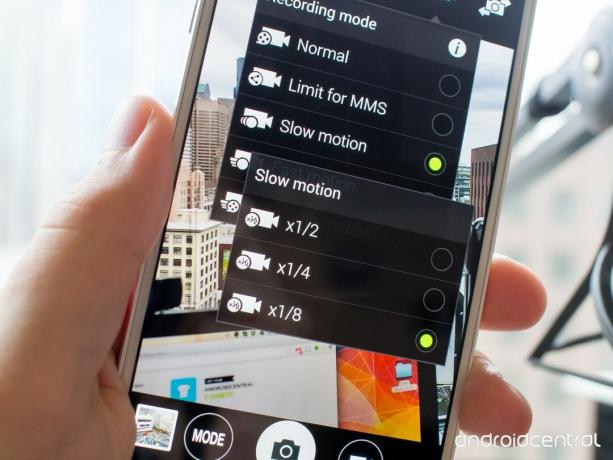
Ako stavimo statične slike na stranu, Note 4 ima i neke uredne video trikove. Ne samo da možete snimati video zapise na UHD (3840x2160), već možete snimati i super usporene videozapise brzinom 1/2, 1/4 ili 1/8. I velika brzina kadrova i video visoke razlučivosti imaju dobru korist od uključene optičke stabilizacije slike na kameri.
Samo imajte na umu da kada se prebacite na UHD video snimanje gubite mogućnost upotrebe "načina dvostruke kamere", kao i HDR videozapisa, video efekata u stvarnom vremenu i snimanja fotografija tijekom videozapisa. No, na sreću, nećete se trebati brinuti o stabilizaciji videozapisa, jer OIS bez obzira na sve održava stvari glatkim.
Kada isprobavate usporeni prikaz, imajte na umu da što je sporija brzina vjerojatnije je da će vaš videozapis biti tamniji be - hvatanje pri velikim brzinama kadrova ograničava količinu svjetlosti koju svaki kadar može primiti, zatamnjujući video. Na primjer, možda 1/8 brzine nije najbolji izbor za večernju scenu u zatvorenom. Također imajte na umu da usporena reprodukcija video zapisa brzo postaje dugačka. Napravite brz snimak od deset sekundi ili manje, jer pri brzini od 1/8, koja je sada 80 sekundi, ili 1/4 brzine od 40 sekundi kada je reproducirate.
Pritisnite i držite tipku okidača za brzo snimanje

Kad pritisnete i držite tipku okidača u kameri, zaključat će fokus i povezati do 30 snimaka u nizu sve dok držite tipku pritisnutu. Te se slike mogu pregledati nakon činjenice, kadar po kadar, tako da možete odabrati one koje želite ili ih možete reproducirati kao animiranu scenu.
Više: Pročitajte našu recenziju Samsung Galaxy Note 4
